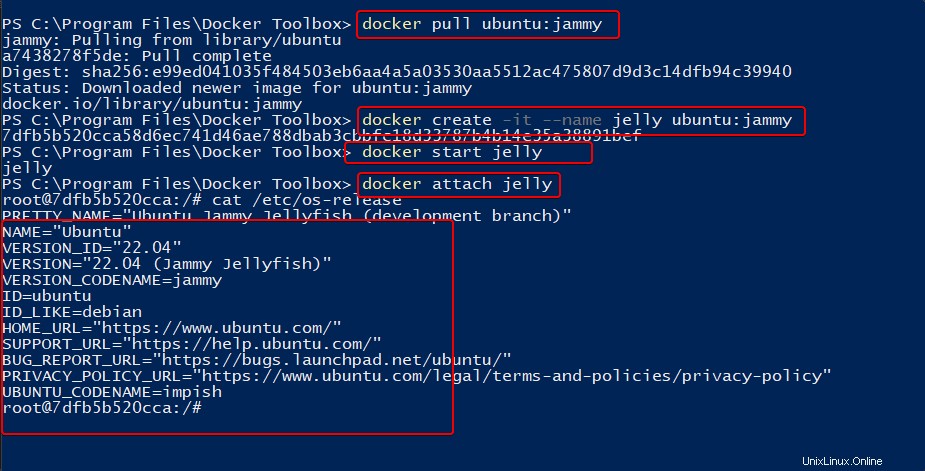Ubuntu 22.04 LTS ist die neueste (geplant für April 2022) Langzeitversion von Canonical-Entwicklern. Nun, beim Schreiben dieses Artikels befand es sich noch in der Entwicklungsphase, war aber sowohl als ISO- als auch als Docker-Image zur Installation verfügbar. Daher können diejenigen, die daran interessiert sind, Ubuntu 22.04 LTS zu testen, es mit den hier angegebenen Schritten auf einem Docker-Container installieren.
Anforderung :Docker
Schritte zum Ausführen von Ubuntu 22.04 LTS Jellyfish als Docker-Container
Schritt 1:Gehen Sie zu Docker oder installieren Sie es
Wenn Sie Docker nicht auf Ihrem aktuellen System haben, installieren Sie es zuerst. Je nach Betriebssystem können Sie die unten angegebenen Tutorials verwenden. Wohingegen diejenigen, die Docker bereits installiert haben, überspringen und zum nächsten Schritt übergehen können.
• So installieren Sie Docker Engine auf Alpine Linux
• Installieren Sie Docker CE auf AWS EC2 Amazon Linux…
• Installieren Sie Docker CE auf Debian 11 Bullseye Linux
• Verwenden Sie Docker auf Ubuntu 20.04 Linux
• Docker-Container auf Rocky/CentOS/AlmaLinux/RHEL8 einrichten
Schritt 2:Docker-Images von Ubuntu 22.04 Jammy Jellyfish abrufen
Verwenden Sie jetzt den Pull-Befehl, um das neueste Image von Ubuntu 22.04 herunterzuladen, das in der Docker-Bibliothek mit tag-jammy.
verfügbar istdocker pull ubuntu:jammy
Schritt 3:Ubuntu Jammy-Container erstellen
Sobald wir das Image haben, erstellen wir den Container mit dem heruntergeladenen Ubuntu 22.04 Image.
docker create -it --name jelly ubuntu:jammy
Erklärung :
– Namensgelee :Gelee ist der Name, den wir unserem Behälter zuweisen; Sie können verwenden, was Sie wollen.
ubuntu:jammy :Es ist der Name des Bildes, das wir heruntergeladen haben.
Schritt 4:Container starten
Nachdem wir den Container erfolgreich erstellt haben, beginnen wir ihn mit dem Namen, den wir ihm zugewiesen haben.
docker start jelly
Schritt:Greifen Sie auf die Ubuntu 22.04 Container-Befehlszeile zu
Der Container wurde erfolgreich im Hintergrund gestartet, aber Sie haben noch keinen Zugriff auf seine Befehlszeilen-Bash, um den Befehl zum Installieren oder Erstellen von Anwendungen darauf weiter auszugeben. Um die CLI zu erhalten, hängen Sie den Container für Ihre aktuelle Sitzung an.
docker attach jelly